windows10系统如何避免笔记本电量过低自动关机【图文教程】
更新日期:2024-03-23 18:44:57
来源:投稿
因为win10系统笔记本电脑自带有电池,所以我们能够在不插电时持续使用它。不过,部分用户也会遇到不提示电量过低,笔记本直接自动关机的情况。这样非常容易给我们造成文件的丢失。接下来,小编就向大家介绍windows10系统下避免笔记本电量过低自动关机的方法。
推荐:win10系统中文版下载
具体方法如下:
1、右键点击左下角开始图标,找到“控制面板”,左键打开。
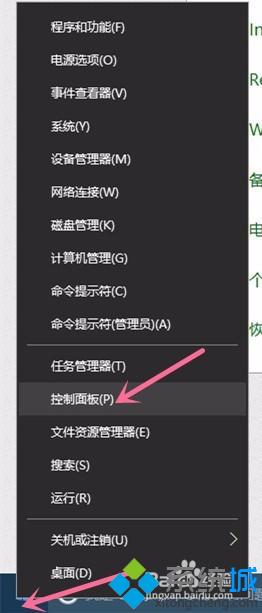
2、找到电源选项,双击鼠标左键,点击打开。
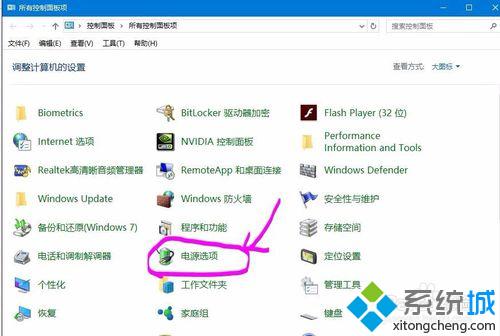
3、鼠标左键单击里面的“更改计划设置”选项,然后就在出现窗口里面点击“更改高级电源设置”选项;

4、待电源选项窗口打开之后,向下滑动鼠标中建,找到‘+电池’选项,直接点击‘+’展开选项;

5、把“关键级别电池操作”推荐设置成睡眠,然后‘关键电池电量水平’设置睡眠电量触发值,接着再将“电池电量水平低”设置成目前电池低电量最大的承受能力,上面所有的设置完成后,点击确定保存就可以了。
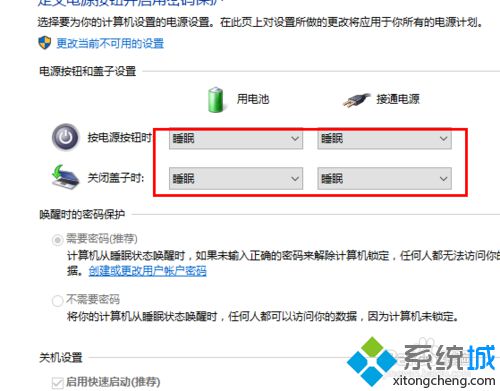
6、当然最好的办法还是带一个移动的电源插头,这样可以避免因为意外情况导致笔记本没电而影响正常使用。

windows10系统下避免笔记本电量过低自动关机的方法就介绍到这里了。有需要的用户,可以按照上述方法设置看看。不过,小编仍要提醒大家在外出使用时候,尽量提前充满电,并带好电源线,以防万一。
相关推荐:
win10系统笔记本误按电源键立刻关机了怎么办【图文教程】
- monterey12.1正式版无法检测更新详情0次
- zui13更新计划详细介绍0次
- 优麒麟u盘安装详细教程0次
- 优麒麟和银河麒麟区别详细介绍0次
- monterey屏幕镜像使用教程0次
- monterey关闭sip教程0次
- 优麒麟操作系统详细评测0次
- monterey支持多设备互动吗详情0次
- 优麒麟中文设置教程0次
- monterey和bigsur区别详细介绍0次
周
月











